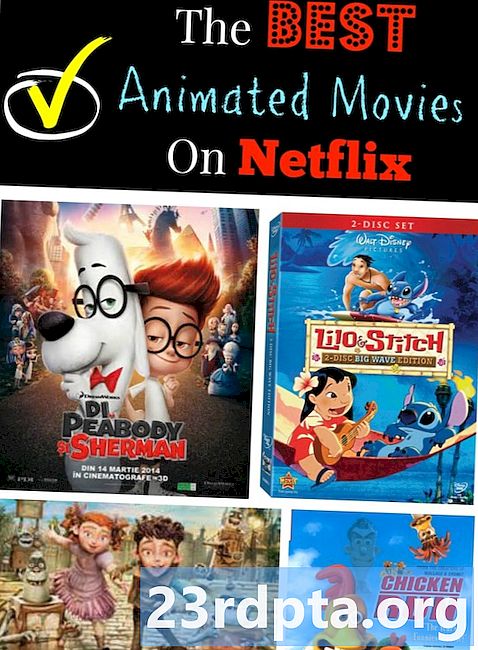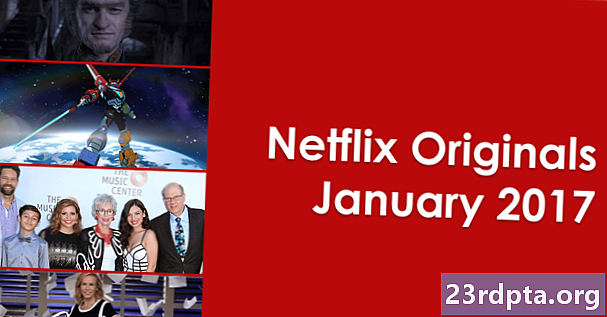Innhold
- Få fart på Chrome ved å slå på Data Saver
- Hvordan slå på Data Saver
- Drep cachen fra tid til annen
- Slik tømmer du hurtigbufferen på Chrome for Android
- Bli kvitt Javascript?
- Slik deaktiverer du Javascript på Chrome for Android
- Bruker sidespådommer
- Slik administrerer du alternativ for side prediksjoner
- Bruk snarveier på Chrome på startskjermen
- Slik lager du en snarvei på nettstedet på Chrome:
- Hold Chrome oppdatert
- Bruk Chromes "hemmelige" eksperimentelle funksjoner
- Innpakking

Det skjer hele tiden. Alt går glatt og kjipt når du først bruker en smarttelefon. Men så begynner ting sikkert å avta med tiden. Den mest frustrerende nedgangen? Når nettleseren begynner å bli treg.
Hvis du har kommet på denne artikkelen, er sjansen stor for at du har funnet deg i samme båt som meg og ser etter å finne en løsning. Hastighet og kraft kan begrenses av maskinvarefunksjoner, men det er noen få triks som vil øke hastigheten på Chrome. La oss gå gjennom noen av dem.
Relaterte Chrome-nyheter:
- Chrome 55 for Android tillater nedlastinger for offline bruk og mer
- Chrome 66 lanseres, og blokkerer irriterende autospilling av videoer utenfor boksen
- Chrome 67 for Android bringer AR- og VR-APIer, horisontal tabulator-switcher
- Google Fuchsia kunne erstatte Android og Chrome OS i løpet av de neste fem årene

Få fart på Chrome ved å slå på Data Saver
Husk at det er to hovedfaktorer som spiller inn når du måler nettleserens ytelse: maskinvare og datahastigheter. Det har ikke noe å si om du har den raskeste smarttelefonen i verden. Nettleseren vil bare være så rask som datahastighetene dine tillater det å være (det samme omvendt). Men hva om du kunne få smarttelefonen til å bruke mindre data?
Les Neste: Hvordan oppdaterer Google Chrome på både Android og PC?
Det er akkurat det Data Saver-funksjonen gjør. I hovedsak vil du slå dette alternativet på å sende data til Googles servere for å bli komprimert og optimalisert for smarttelefonopplevelsen. Tross alt trenger du ikke laste de store bildene bare for å få dem vist på en liten skjerm, ikke sant?

Ikke bare vil dette gjøre at surfingen blir litt raskere og som et resultat fremskynde Chrome som beregnet, men det vil også bidra til å redusere dataforbruket. Vi vet alle hvor dyre data kan være i disse dager. Selv om du har et ubegrenset internettbasseng, vil de fleste transportører spjelde deg hvis du blir for vill.
Hvordan slå på Data Saver
- Åpne Chrome.
- Trykk på 3-punkts menyknappen øverst til høyre på skjermen.
- Velg "Innstillinger."
- Bla nedover og velg "Data Saver."
- Slå innstillingen på.
Drep cachen fra tid til annen
Cache er faktisk en god ting. Den laster surfedata og lagrer dem på din lokale lagring. Når du laster inn en side, er det mye raskere for nettleseren å bare dra de lagrede dataene, i motsetning til å laste den ned igjen.
Problemet kommer når du har lagret for mye cache-data, da filene kan bli fragmenterte og ødelagte, noe som får nettleseren til å gå tregere. Sørg for å tømme nettleserbufferen fra tid til annen, bare for å holde ting friskt. Det vil skape lengre lastetid rett etter faktum, men ting skal se bedre ut på kort tid.

Slik tømmer du hurtigbufferen på Chrome for Android
- Gå til telefonens Innstillinger-app.
- Velg "Apps."
- Bla ned til Chrome og trykk på den.
- Velg "Lagring."
- Velg "Tøm hurtigbuffer."
Bli kvitt Javascript?
Hva handler det om spørsmålstegn? Saken er at Javascript faktisk er en kjempeflott del av vår daglige nettopplevelse. Det er det som gjør noen nettsider så dynamiske og morsomme som de er. Javascript gir mulighet for interaksjon på nettet, uendelige rulle sider, sosiale knapper og mer.
Kan du leve uten Javascript? Noen mennesker kan det kanskje ikke, men de som kan vil oppleve at deaktivering av det merkbart vil øke hastigheten på Chrome. For ikke å nevne, å gjøre dette vil også bli kvitt visse annonser og andre elementer som noen mennesker kan synes er irriterende. Bare sørg for at du forstår hva som skjer hvis du vil gå denne ruten.

Slik deaktiverer du Javascript på Chrome for Android
- Åpne Chrome for Android.
- Trykk på 3-punkts menyknappen i øverste høyre hjørne.
- Velg "Innstillinger."
- Velg "Nettstedsinnstillinger."
- Trykk på “Javascript.”
- Slå av bryteren.
- Det er et alternativ på den menyskjermen for å legge til et bestemt nettsted eller nettsteder som et unntak fra JavaScript-forbudet
Bruker sidespådommer
Side prediksjoner er en Chrome-funksjon som vil begynne å laste inn nettsteder du sannsynligvis vil klikke på. Dette betyr at et nettsted ofte vil være forhåndsbelastet før du selv bestemmer deg for å gå inn på det. Det gjør hele opplevelsen mye raskere i mange situasjoner, men det er en ulempe.
Som standard er sidespådommer bare på når du bruker Wi-Fi, men du kan angi at den skal være aktiv hele tiden. Hovedproblemet her er at å gjøre dette kan kaste bort mye data. Dette er ikke kult hvis du har et stramt internettbudsjett, men hvis du ikke har noe imot å kaste bort megabyte, vil du sannsynligvis glede deg over den ekstra hastigheten.

Slik administrerer du alternativ for side prediksjoner
- Åpne Chrome.
- Trykk på 3-punkts-menyknappen øverst til høyre.
- Velg "Innstillinger."
- Velg "Personvern."
- Bla til “Bruk sidespådommer” og trykk på firkanten på høyre side for å slå den av eller på.
Bruk snarveier på Chrome på startskjermen
Kanskje nettleseren din er så rask som den kan være, så den mest fornuftige løsningen er å tilpasse seg den og finne dine egne måter å komme dit du vil være på en raskere måte. En måte å gjøre dette på er å bruke snarveier på startskjermen for de mest besøkte nettstedene.
Kanskje sjekker du alltid; hvorfor ikke legge det rett på startskjermen? Dette vil spare deg for problemer med å faktisk gå inn i nettleseren og finne siden manuelt.

Slik lager du en snarvei på nettstedet på Chrome:
- Åpne Chrome.
- Gå til nettstedet du vil opprette en snarvei for.
- Trykk på 3-punkts menyknappen øverst til høyre på skjermen.
- Velg "Legg til startskjerm."
- Rediger tittelen som du ønsker.
- En snarvei vises på skjermen.
Hold Chrome oppdatert
Husk at Chrome får konstante oppdateringer, og teamet prøver alltid å holde ting snappy, mens de legger til funksjoner og dreper feil. Forsikre deg alltid om at Chrome-nettleseren din har den siste versjonen. Dette vil forbedre sjansene for at det går jevnt.

Bruk Chromes "hemmelige" eksperimentelle funksjoner
Hvis du virkelig vil gå dypt inn i Chrome for å se om du kan få det raskere, kan du sjekke nettleserens "hemmelige" eksperimentelle funksjoner. Bare trykk på "chrome: // flags" i URL-boksen, så blir du ført til nettleserens skjulte eksperimenter.
Noe av det du kan aktivere som kan øke hastigheten på Chrome-opplevelsen din inkluderer:
- Øke antall rastertråder, noe som kan øke hastigheten på lastetidene for bilder på nettstedet.
- Innstilling av nettleseren slik at den bare automatisk laster inn synlige faner på nytt.
- Sette opp nettleseren slik at faner og vinduer lukkes raskere.
- Aktivering av TCP Fast Open, som skal gjøre det mulig å laste ned og sende data raskere.
Innpakking
Dette er bare noen få måter å få fart på Chrome uten å gjøre for mye rot. Har du noen andre triks for å få fart på søkeopplevelsen din på Android? Vi vet at det er visse Chrome-flagg som pleide å fungere, men Google har tatt det meste bort, så vi trodde det ikke var verdt å legge dem til listen. Trykk på kommentarene og del tankene, opplevelsene og tipsene dine!